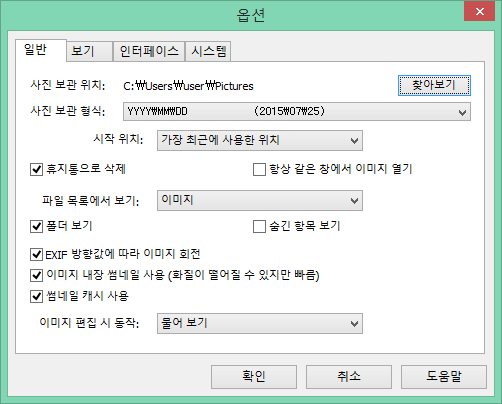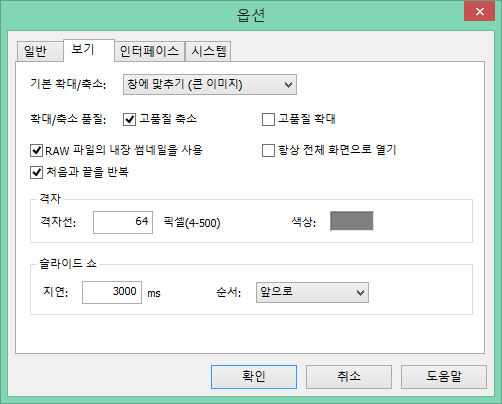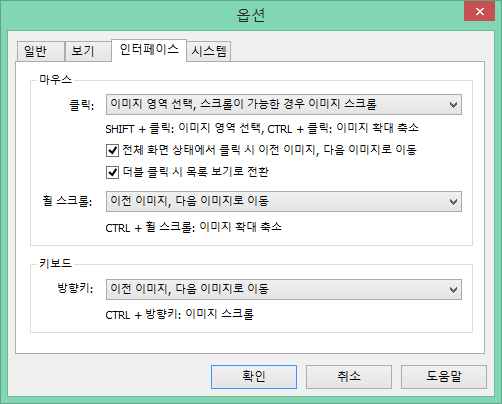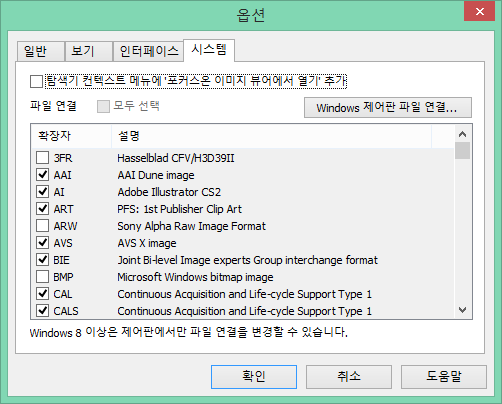옵션
- 일반
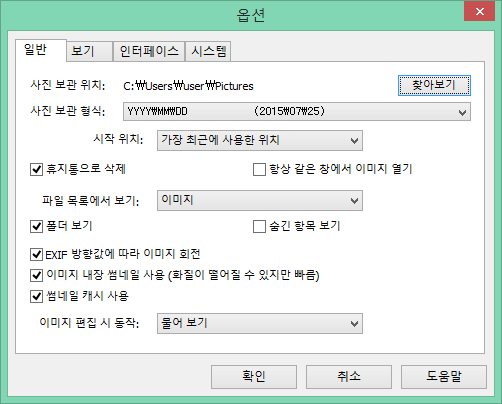
- 사진 보관 위치
- 보관, 사본으로 보관 메뉴로 사진을 보관할 위치를 지정합니다.
- 사진 보관 형식
- 사진을 보관할 때 하위 폴더 생성 방식을 지정합니다.
- 시작 위치
- 포커스온 이미지 뷰어를 시작할 때 사용할 위치를 지정합니다.
- 가장 최근에 사용한 위치
- 가장 최근에 사용했던 위치를 시작 위치로 사용합니다.
- 사진 보관 위치
- 사진 보관 위치를 시작 위치로 사용합니다.
- 마지막으로 변경한 위치
- 마지막으로 직접 변경한 위치를 시작 위치로 사용합니다. 탐색기 메뉴에서 실행한 경우는 제외합니다.
- 휴지통으로 삭제
- 삭제할 때 파일을 휴지통으로 이동해서 삭제합니다.
- 항상 같은 창에서 이미지 열기
- 포커스온 이미지 뷰어를 하나만 실행해서 같은 창에서 이미지를 봅니다.
- 파일 목록에서 보기
- 파일 목록에서 보여줄 항목을 선택합니다.
- 이미지
- 목록에 이미지 파일만 보여줍니다.
- 이미지+문서(PDF, PS)
- 목록에 이미지 파일과 문서 파일(PDF, PS)을 보여줍니다.
- 모두
- 목록에 모든 파일을 보여줍니다.
- 폴더 보기
- 파일 목록에서 폴더를 보여줍니다.
- 숨긴 항목 보기
- 파일 목록에서 숨긴 항목을 보여줍니다.
- EXIF 방향값에 따라 이미지 회전
- EXIF에 저장된 방향값에 따라 이미지를 회전해서 보여줍니다.
- 이미지 내장 썸네일 사용(화질이 떨어질 수 있지만 빠름)
- 썸네일 생성 시에 이미지에 내장된 썸네일을 사용합니다.
- 썸네일 캐시 사용
- 생성된 썸네일을 캐시에 저장해서 다시 사용합니다.
- 이미지 편집 시 동작
- 물어 보기
- 이미지를 편집한 경우 어떻게 할지 물어 봅니다.
- 변경 사항 유지하기
- 이미지를 편집한 경우 변경된 이미지를 따로 저장해서 유지합니다.
- 보기
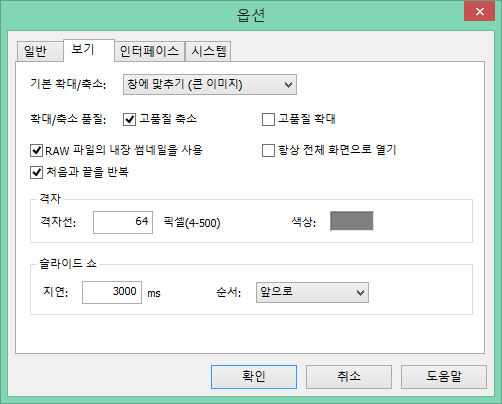
- 기본 확대/축소
- 50%
- 이미지를 50%로 축소해서 보여줍니다.
- 100%
- 이미지를 원본 크기로 보여줍니다.
- 200%
- 이미지를 200% 확대해서 보여줍니다.
- 창에 맞추기
- 이미지를 창 크기에 맞춰서 보여줍니다.
- 창에 맞추기 (큰 이미지)
- 창 크기보다 큰 이미지를 창 크기에 맞춰서 보여줍니다.
- 창에 맞추기 (작은 이미지)
- 창 크기보다 작은 이미지를 창 크기에 맞춰서 보여줍니다.
- 창 폭에 맞추기
- 이미지 폭을 창 폭에 맞춰서 보여줍니다.
- 창 높이에 맞추기
- 이미지 높이를 창 높이에 맞춰서 보여줍니다.
- 확대/축소 품질
- 고품질 축소
- 이미지를 축소할 때 고품질로 축소합니다.
- 고품질 확대
- 이미지를 확대할 때 고품질로 확대합니다.
- RAW 파일의 내장 썸네일을 사용
- RAW 파일에 내장된 썸네일을 사용해서 RAW 파일을 보여줍니다. 속도가 빠릅니다.
- 항상 전체 화면으로 열기
- 이미지 보기로 변환할 때 항상 전체 화면을 사용합니다.
- 처음과 끝을 반복
- 첫 번째, 마지막 이미지에서 이전, 다음 이미지로 이동할 때 마지막, 첫 번째 이미지로 이동해서 계속 보여줍니다.
- 격자
- 격자선
- 격자를 표시할 간격을 지정합니다.
- 색상
- 격자선의 색상을 지정합니다.
- 슬라이드 쇼
- 지연
- 슬라이드 쇼에서 이미지를 보여줄 시간을 입력합니다.
- 순서
- 앞으로
- 다음 이미지로 이동합니다.
- 뒤로
- 이전 이미지로 이동합니다.
- 무작위
- 무작위로 이동합니다.
- 인터페이스
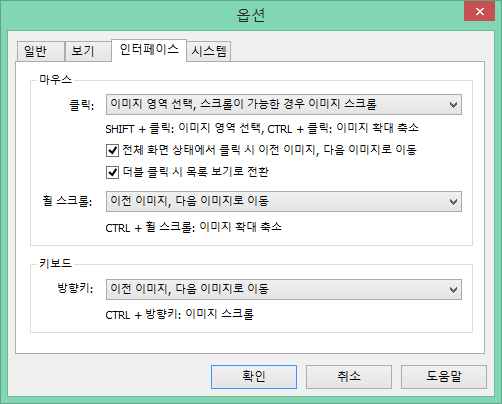
- 마우스
- 클릭
- 이미지 영역 선택, 스크롤이 가능한 경우 이미지 스크롤
- 스크롤이 없는 경우는 이미지 영역을 선택하고 스크롤이 가능한 경우는 이미지를 스크롤합니다.
- 이미지 영역 선택
- 항상 이미지 영역을 선택합니다.
- 좌측 영역 이전 이미지, 우측 영역 다음 이미지로 이동
- 좌측 영역을 클릭하면 이전 이미지로 이동하고 우측 영역을 클릭하면 다음 이미지로 이동합니다.
- 전체 화면 상태에서 클릭 시 이전 이미지, 다음 이미지로 이동
- 전체 화면 상태에서 좌측 영역을 클릭하면 이전 이미지로 이동하고 우측 영역을 클릭하면 다음 이미지로 이동합니다.
- 더블 클릭 시 목록 보기로 전환
- 이미지를 더블 클릭하면 목록 보기 상태로 전환합니다.
- 휠 스크롤
- 이전 이미지, 다음 이미지로 이동
- 마우스 휠을 스크롤하면 이전 이미지, 다음 이미지로 이동합니다.
- 이미지 확대 축소
- 마우스 휠을 스크롤하면 이미지를 확대/축소합니다.
- 키보드
- 방향키
- 이전 이미지, 다음 이미지로 이동
방향키를 누르면 이전 이미지, 다음 이미지로 이동합니다.
- 이미지 스크롤
방향키를 누르면 이미지를 스크롤합니다.
- 시스템
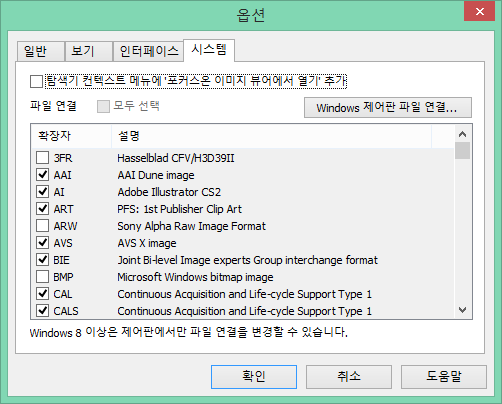
- 탐색기 컨텍스트 메뉴에 '포커스온 이미지 뷰어에서 열기' 추가
- Windows 파일 탐색기 폴더의 컨텍스트 메뉴에 '포커스온 이미지 뷰어에서 열기' 메뉴를 추가합니다.
- 파일 연결
- 선택한 확장자의 파일을 포커스온 이미지 뷰어에서 열도록 연결합니다.
- 모두 선택
- 전체 확장자를 모두 선택합니다.
- Windows 제어판 파일 연결...
- Windows 제어판의 프로그램 연결 설정을 실행합니다. Windows 8 이상은 제어판에서만 파일 연결을 변경할 수 있습니다.